複数独自ドメイン設定(さくらネット)=モバイル音痴のおっさんでも出来た!
55歳でワードプレスに挑戦したおっさんの備忘録です。
最初の独自ドメインは 教本として使用した『いちばんやさしいWordPressの教本』通りですんなり完了。
2番目の独自ドメイン設定が上手くいかない。教本にもその点は触れられておらず。
ネットで検索するも、基本過ぎるのか多くは見当たらず。また数少ないネット情報で試すも上手く行かず。
諦めかけたところ偶然上手く設定完了する事ができたました!
備忘録且つネットであまり情報検索出来ませんでしたので記事にしてみました。
目次
条件
さくらインターネットを使用
さくらインターネットでドメインを取得
手順
手順 1 : 先ずは、新規取得したドメインを設定。
ドメイン/SSL設定をクリック。
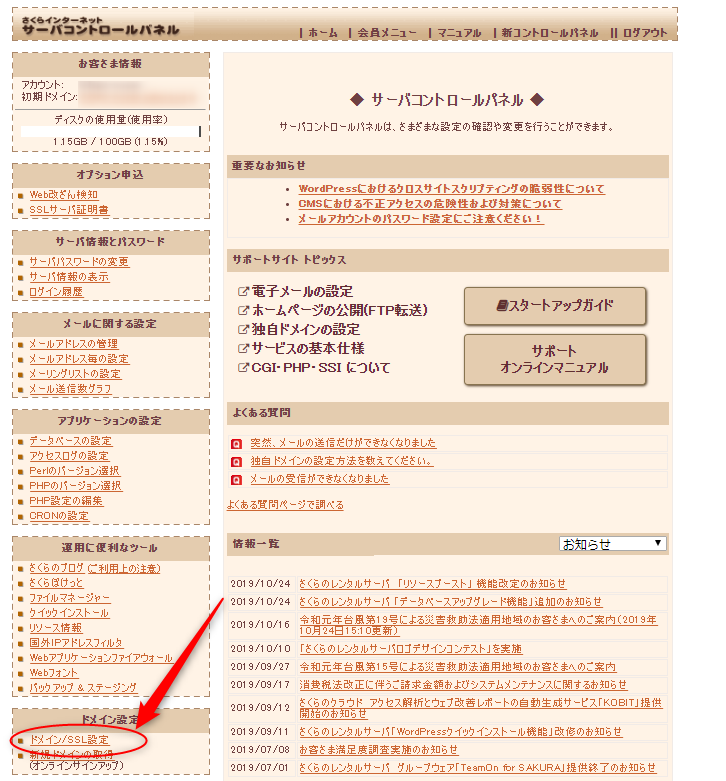
手順 2 : 以下新規ドメインの追加をクリック
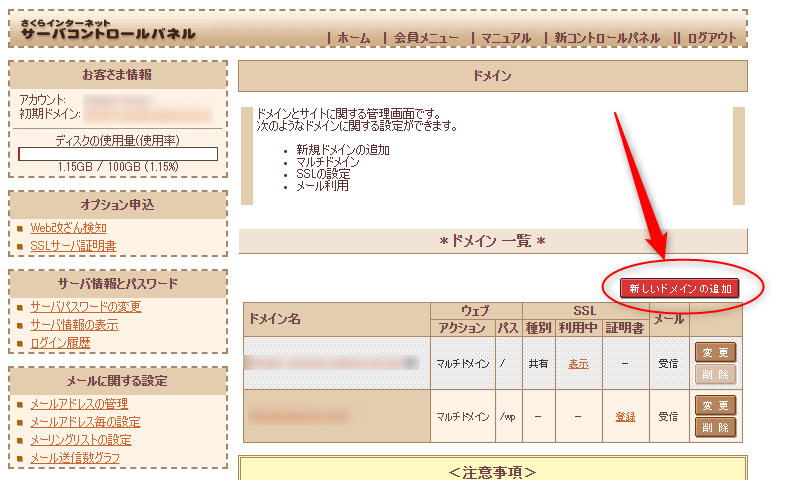
手順 3 以下ドメイン名に今回新規追加するドメイン名を選択→送信するをクリック

手順 4 再度今回追加するドメイン名を選択し、送信するをクリック

手順 5 追加するドメイン名を選択し、送信するをクリック

手順 6 ドメイン追加作業完了。続いて再度ドメイン/SSL設定をクリック
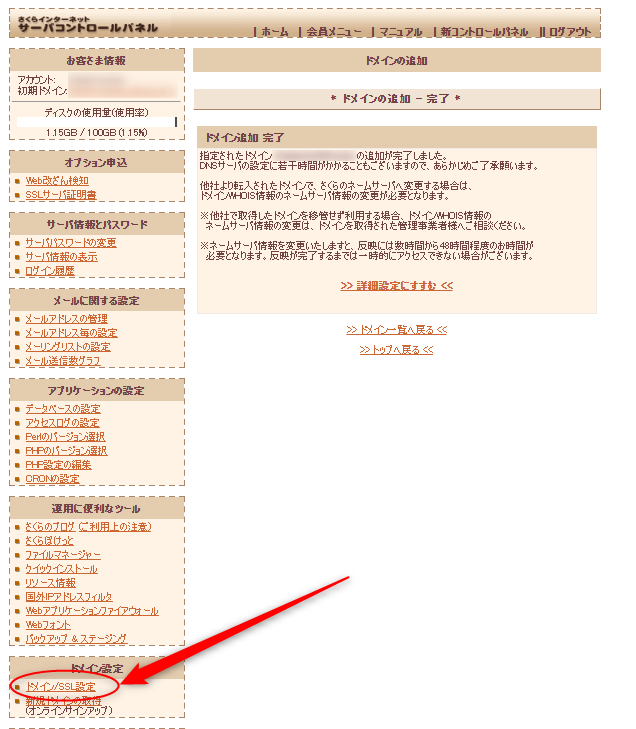
手順 7 追加したドメイン名欄の変更をクリック
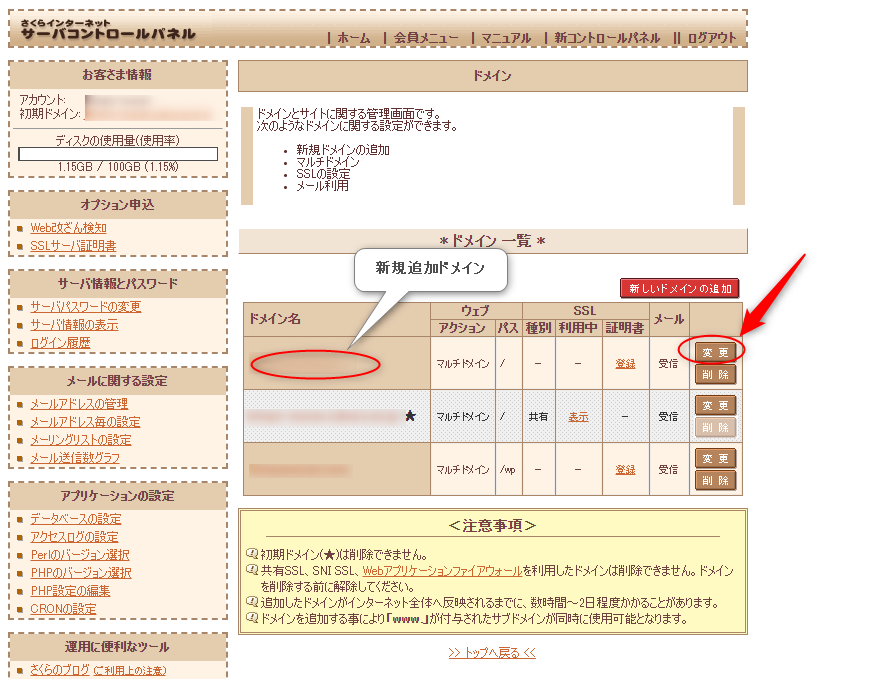
手順 8 今回新規取得登録したドメイン用のデータベースファイル名(任意)を入力。今回はoverで入力→送信をクリック
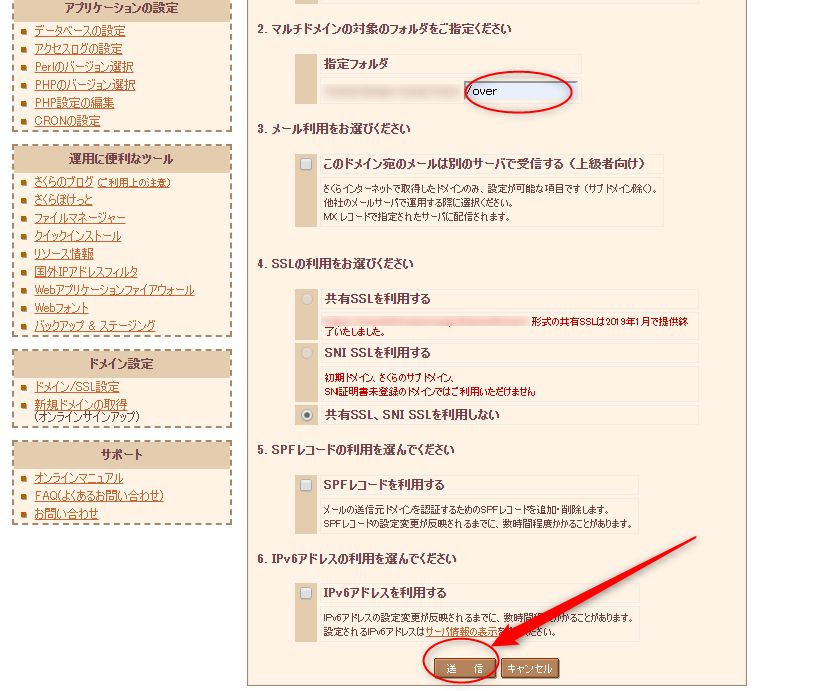
手順 9:新規ドメイン用データベースファイル名の設定完了
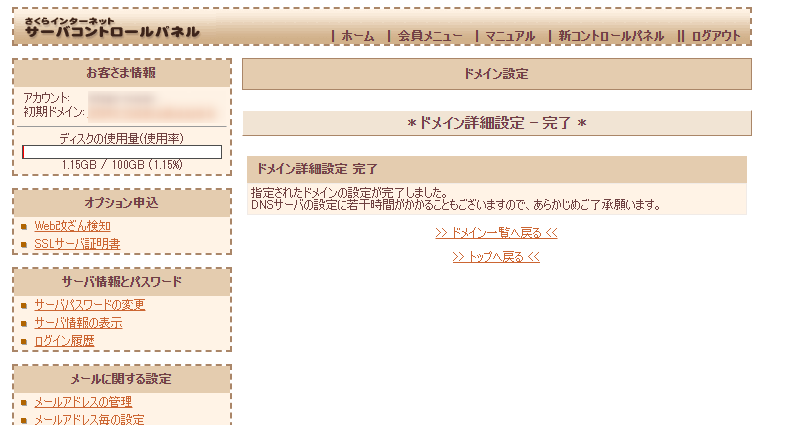
手順10 新規ドメインのデータベース設定作業。データベースの設定をクリック
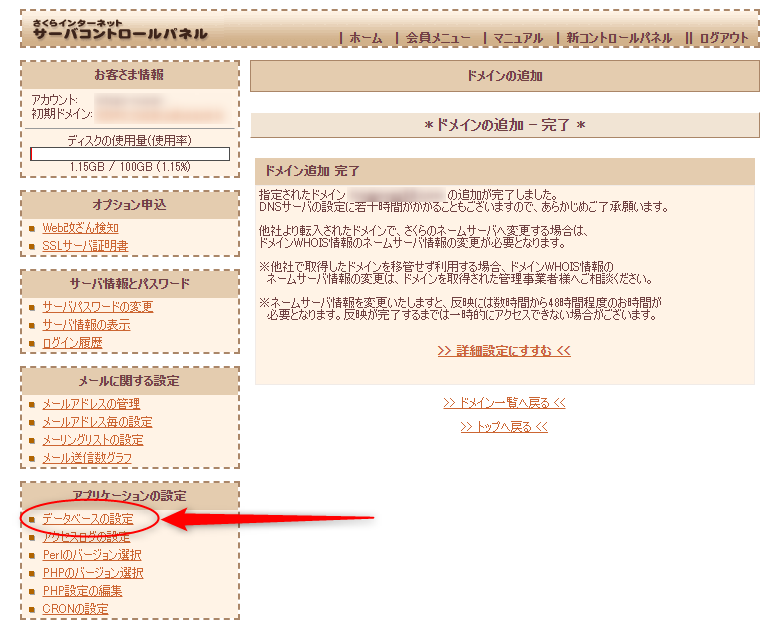
手順 11 データベースの新規作成をクリック
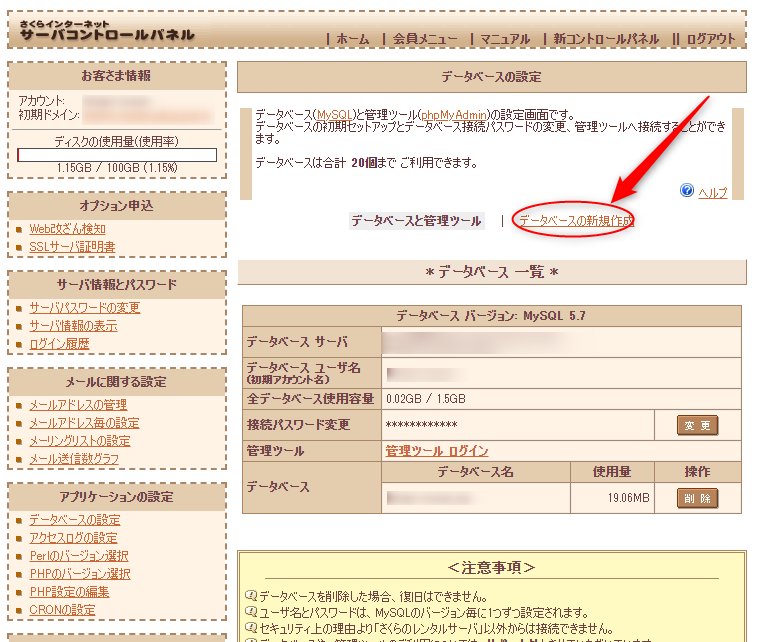
手順 12 以下にoverと入力→同意するチェック→データベースを作成するをクリック
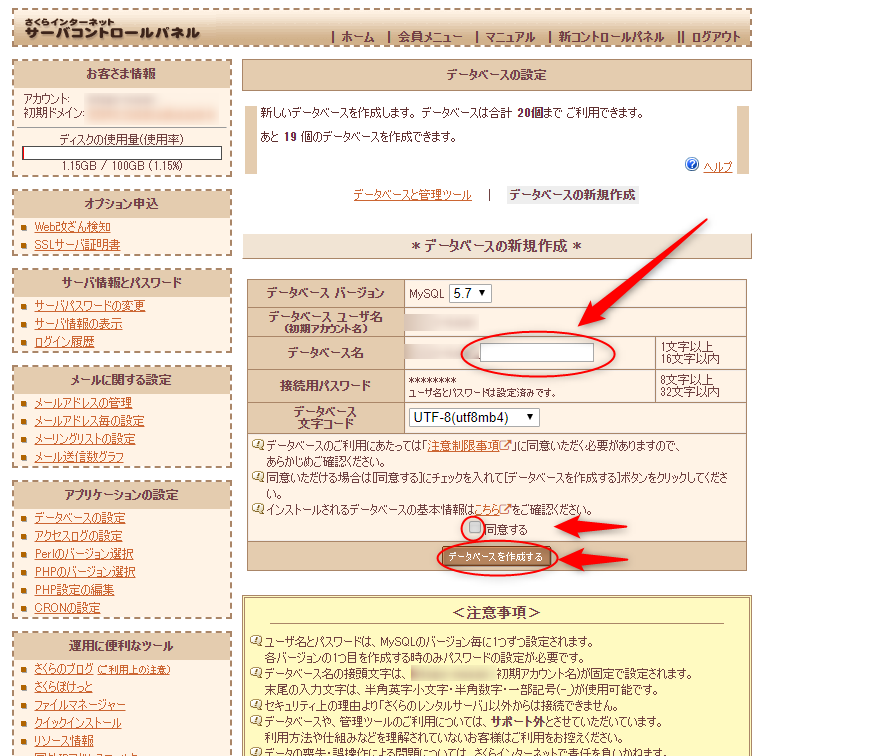
手順 13 新規ドメイン用over名でのデータベースの作成完了。クイックインストールをクリック。
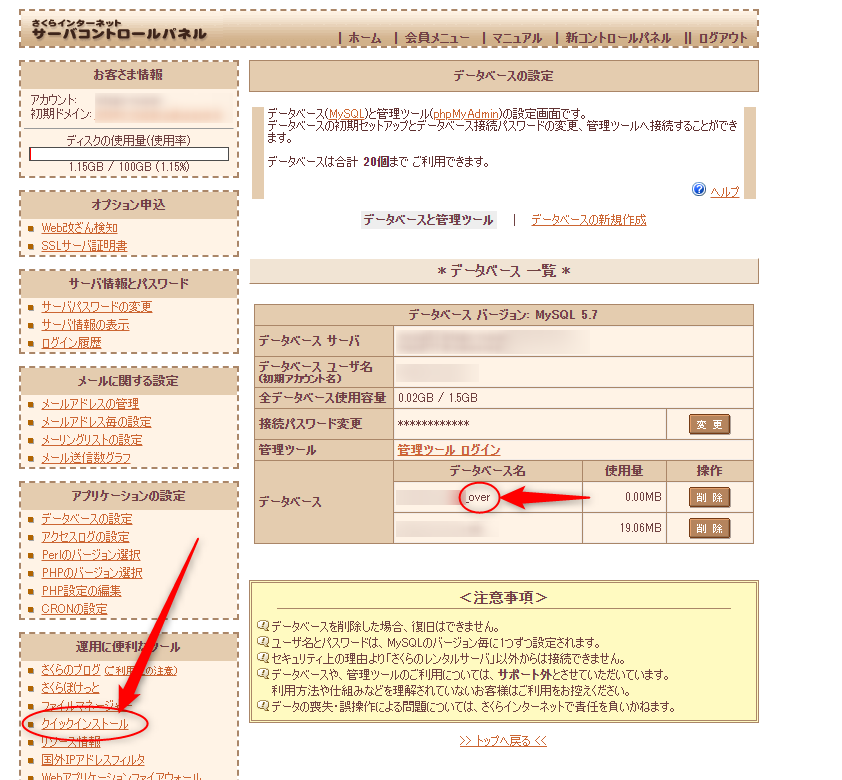
手順 14 ブログをクリック
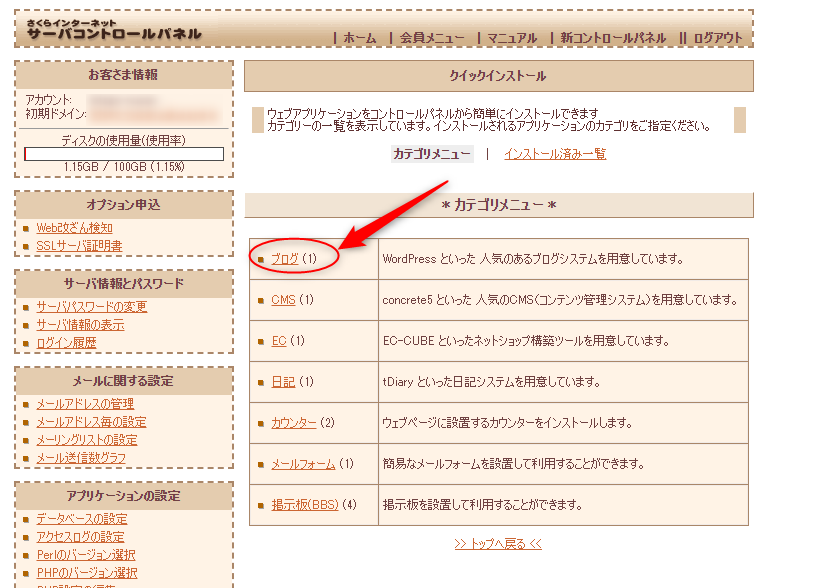
手順 15 WordPressをクリック
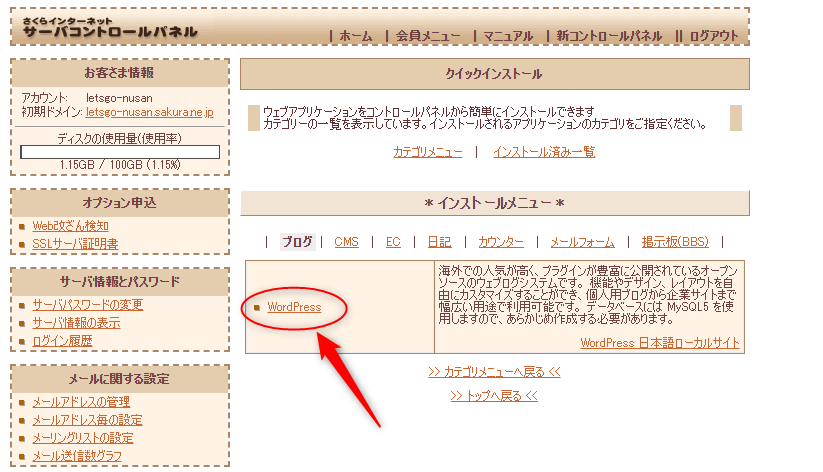
手順 16 以下要領で入力後→インストールで無事完了!ここが一番苦しんだ。
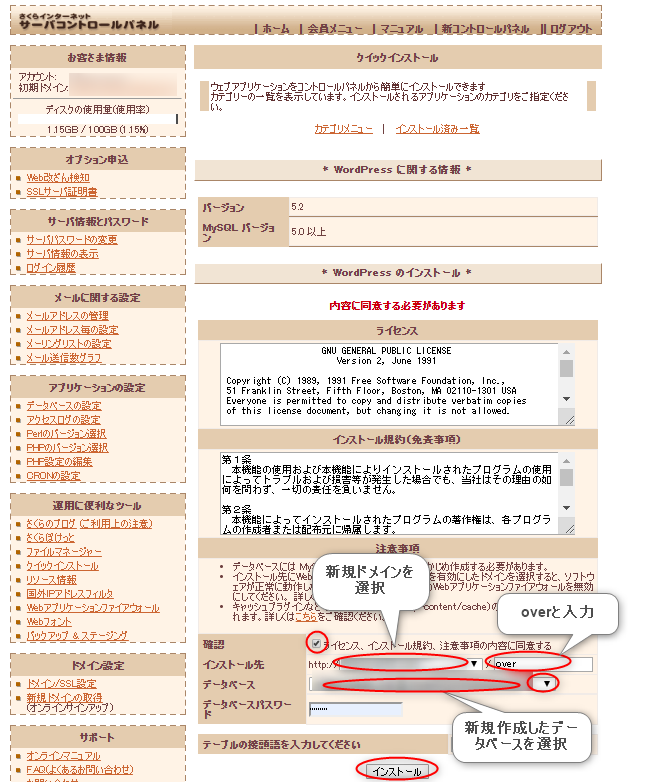
躓いた箇所
手順8の段階でデータファイル名を入力する事に気付けなかった。
手順16の最終設定方法。
まとめ
途中上手く行かず、新規サーバーに加入しなければいかないのか悩みましたが結果良かったです!苦労したかいがありました。ネットで情報検索しましたが殆ど皆無。きっといろはのい、なのでしょう (^-^;
以上複数ドメイン設定に関する記事でした。
・当ブログ人気記事:
【バンコク】格安賃貸コンドの探し方 – 引越歴3回の管理人アドバイス付
【1泊3,500円(1,000バーツ)以下厳選】 – 駅近バンコク格安ホテル7選
【オーディブル】 無料でタイ語・外国語の勉強はいかがでしょうか

